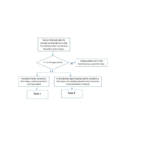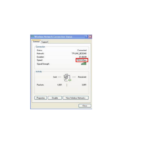אתה עלול להיתקל בבעיית מהירות איטית כאשר המחשבים הניידים או הטלפונים הניידים מחוברים לנתב. בסביבה האמיתית גורמים רבים ישפיעו על מהירות הרשת, הוראה זו תעזור לך לפתור ולשפר אותה.
על מנת לחסל את חומרת ה-ISP Line או בעיות של חלק מהמכשירים עצמם, לכן אנו מוסיפים כמה בדיקות השוואה לפני פתרון הבעיות. כל שלב חשוב, אז נא לסיים אותם אחד אחד.
מכשיר קצה פירושו מחשב, מחשב נייד וכו 'מכשיר קדמי פירושו המודם או מעיל הקיר וכו' שאליו מחובר נתב Mercusys.

הערות: אנא ודא שמכשיר הקצה שלך (בדרך כלל מחשב קווי) יכול לקבל את מהירות רוחב הפס הכוללת שמספק ספק האינטרנט שלך מהמכשיר הקדמי (בדרך כלל יהיה המודם שלך) תחילה. אם התקן הקצה שלך (בדרך כלל מחשב קווי) לא יכול אפילו לקבל את המהירות הרגילה מהמכשיר הקדמי שלך, כל פתרון בעיות שנעשה בנתב Mercusys לא יעזור לך כלל.
אנא בצע את השלבים הבאים:
שלב 1. פשט את טופולוגית הרשת על ידי חיבור התקן קצה אחד לנתב Mercusys באמצעות כבל, ולאחר מכן בדוק את מהירות ההורדה שלך באמצעות אפליקציית Speedtest (מומלץ) או www.speedtest.net מבלי לבצע התנהגויות ברוחב פס גבוה. מומלץ לשמור צילומי מסך של התוצאות.
אם התוצאה של בדיקת המהירות זהה לרוחב הפס שמספק ספק האינטרנט, זה מצביע על נתב Mercusys שנותן את המהירות הנכונה.
שלב 2. שנה כבלים שונים בין המודם לנתב Mercusys ובין הנתב של Mercusys לבין הלקוח הקווי.
אם מהירות רוחב הפס שלך גבוהה בהרבה מ- 100 Mbps מספקית האינטרנט שלך, עם זאת, מהירות הקישור של יציאות אתרנט בנתב Mercusys היא רק או נמוכה מ- 100 Mbps, אנא ודא:
1). מפרט נתב ומתאמי רשת של Mercusys במחשב האישי שלך
כדי לתמוך במהירות רוחב פס של יותר מ-100Mbps, לנתב Mercusys צריך להיות יציאת WAN של 1000Mbps, ומתאם הרשת של המחשב צריך לתמוך גם במהירות Gigabit.
2). כבלים המקושרים לנתב Mercusys
אם גם מתאם הרשת וגם המודם הם Gigabit, אך התוצאה של מהירות הקישור היא 100Mbps, אנא שנה כבל Ethernet אחר. מומלץ להשתמש בכבל CAT 6.
אם מהירות רוחב הפס שלך גבוהה בהרבה מ- 100Mbps מספקית האינטרנט שלך ומהירות הקישור של יציאות אתרנט בנתב Mercusys יכולה להיות עד 1Gbps, אנא מַגָע תמיכת Mercusys באמצעות המידע הבא.
1). רוחב הפס שמספק ספק האינטרנט;
2). תוצאת בדיקת המהירות על ידי חיבור המחשב ישירות למכשיר הקדמי;
3). שם מותג וגרסת המערכת של מכשירי הלקוח;
4). מספר הדגם או שם המותג של מתאמי הרשת במחשב האישי שלך;
5). תוצאת בדיקת המהירות ומהירות הקישור של נתב Mercusys.
אנא בצע את השלבים הבאים:
שלב 1. נקה את הסביבה האלחוטית בעת הפעלת בדיקת מהירות בהתקנים האלחוטיים שלך.
וודא שאין מחסומים בין נתב לבין בדיקת מהירות המכשיר האלחוטי, והמיקום הטוב ביותר הוא 2-3 מטרים מהנתב.
שלב 2. שנה ערוץ ורוחב ערוץ אלחוטי בנתב Mercusys.

הערה: אנא שנה את רוחב הערוץ של 2.4G עד 40MHz ורוחב הערוץ של 5G עד 80MHz. באשר לערוץ, מומלץ שתשתמש ב- 1 או 6 או 11 עבור 2.4G ותשתמש בכל 36 או 40 או 44 או 48 עבור 5G.
שלב 3. פשט את טופולוגית הרשת על ידי חיבור התקן קצה אחד לנתב Mercusys באמצעות אלחוטי, ולאחר מכן בדוק את מהירות ההורדה שלך באמצעות אפליקציית Speedtest (מומלץ) או www.speedtest.net מבלי לבצע התנהגויות ברוחב פס גבוה. מומלץ לשמור צילומי מסך של התוצאות.
שימו לב: אם התקני קצה תומכים ב- 5 GHz, בדוק תחילה אלחוטית 5G. ותוצאת בדיקת המהירות תהיה מדויקת יותר.
שלב 4. אם מהירות ההורדה האלחוטית נמוכה בהרבה ממהירות רוחב הפס שמספק ספק שירותי האינטרנט, בדוק את מהירות הקישור האלחוטי במכשירי הלקוח שלך.
שלב 5. שפטו האם מהירות ההורדה הנוכחית נכונה בהתבסס על מהירות הקישור האלחוטי שלה. על פי תכונות העבודה ב- Wi-Fi, בדרך כלל מהירות ההורדה של 5G תהיה סביב 50% ממהירות הקישור האלחוטי ומהירות ההורדה של 2.4G תהיה סביב 30%-50% ממהירות הקישור האלחוטי. התקנים אלחוטיים נוספים שיש לך, קצב שידור נמוך יותר יהיה לך.
שלב 6. מַגָע תמיכת Mercusys עם המידע הבא אם אתה חושב שמהירות ההורדה שלך נמוכה בהרבה מ -50% ממהירות הקישור האלחוטי או שמהירות הקישור האלחוטי שלך נמוכה בהרבה ממה שהיא אמורה להיות.
1). רוחב הפס שמספק ספק האינטרנט;
2). תוצאות בדיקת המהירות על ידי חיבור מחשב אישי ישירות למכשיר הקדמי ולנתב Mercusys באמצעות כבל;
3). שם מותג וגרסת המערכת של מכשירי הלקוח;
4). מספר הדגם או שם המותג של מתאמי הרשת במחשב האישי שלך;
5). תוצאת בדיקת המהירות ומהירות הקישור של נתב Mercusys.
למד פרטים נוספים על כל פונקציה ותצורה, עבור אל מרכז ההורדות כדי להוריד את המדריך של המוצר שלך.